| Unidad 8. Cómo manejar los objetos de las diapositivas (II) |
|
Los objetos son los elementos que podemos incorporar en una diapositiva, por ejemplo un gráfico, una imagen, textos, vídeos, sonidos, etc. Estos objetos tienen sus propias características
y propiedades que más adelante analizaremos con más detalle
y sobre ellos podemos realizar las mismas funciones que hemos visto con
las diapositivas, es decir, seleccionar, mover, copiar, eliminar, etc.
|
| Seleccionar Objetos |
|
Para seleccionar un objeto o elemento de la diapositiva
únicamente tienes que hacer clic sobre él. Si aparece el
marco del objeto con este aspecto Para quitar la selección haz clic en cualquier parte fuera del marco. Si tienes que seleccionar varios objetos mantén pulsada la tecla Shift (mayúsculas) y con el ratón selecciona los objetos. Si quieres
dejar de seleccionar uno de los objetos
que tienes seleccionados manteniendo pulsada la tecla Ctrl
selecciona el objeto que quieras quitar de la selección. |
| Para copiar un objeto de una diapositiva tenemos que seguir los siguientes pasos:
- Desplegando el menú Edición y seleccionado la opción Copiar, - con las teclas (Ctrl + C), - con la opción Copiar del menú contextual (clic con el botón derecho del ratón), -
o con el icono
- Desplegando el menú Edición y seleccionando la opción Pegar, - con las teclas (Ctrl + V), - con la opción Pegar del menú contextual (clic con el botón derecho del ratón), -
o con el icono
Verás que en la diapositiva aparecerá el nuevo objeto pero lo más probable es que se sitúe encima del objeto que has copiado por lo que tendrás que moverlo hasta su posición definitiva. Esto lo vemos en el siguiente apartado. La acción copiar duplica el objeto, ya
que ahora tenemos dos objetos iguales. |
|
|
|
Para duplicar un objeto primero tienes que seleccionarlo, después desplegar el menú Edición y seleccionar la opción Duplicar. también puedes utilizar las teclas Ctrl+Alt+D. Al duplicar el objeto aparece su copia casi encima. |
| A continuación te mostramos un ejemplo de cómo quedaría la diapositiva al duplicar un objeto.
Como puedes ver encima del objeto original aparece la nueva copia. Si quieres cambiarla de lugar solo tienes que seleccionarla y desplazarla hasta el lugar que quieras. Eso te lo explicamos en la siguiente página... |
|
|
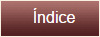
| 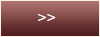 |
Síguenos en: Facebook Sobre aulaClic Política de Cookies
© aulaClic. Todos los derechos reservados. Prohibida la reproducción por cualquier medio.